xp虛擬機一鍵安裝圖文詳細教程
發布時間:2022-09-18 文章來源:深度系統下載 瀏覽:
|
Windows XP是美國微軟公司研發的基于X86、X64架構的PC和平板電腦使用的操作系統,于2001年8月24日發布RTM版本,并于2001年10月25日開始零售。其名字中“XP”的意思來自英文中的“體驗(Experience)”。該系統的默認桌面背景墻紙是Bliss,一張BMP格式的照片。是拍攝的納帕縣郊外的風景,照片中包括了高低起伏的綠山及有層積云和卷云的藍天。 虛擬機對我們的生活和工作有著非常大的幫助,所以小編就要為網友們分享xp虛擬機一鍵安裝教程,小編帶來xp虛擬機一鍵安裝教程的目的非常簡單,就是希望網友們能夠學會給虛擬機重裝系統。下面就是xp虛擬機一鍵安裝教程。 1、打開VM軟件,首先我們新建一個虛擬機,如下圖片 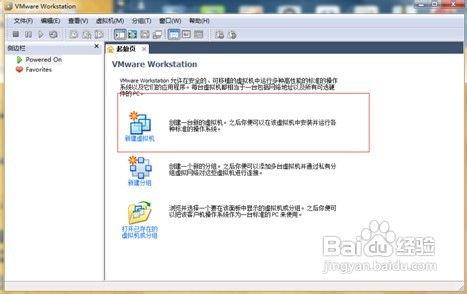 xp虛擬機一鍵安裝教程圖一 2、在彈出來新建虛擬機的對話框,選擇標準即可,如下圖片 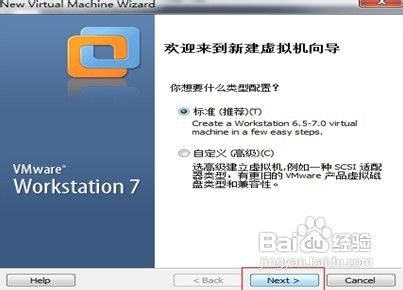 xp虛擬機一鍵安裝教程圖二 3、在出現的對話框中選擇:創建空白硬盤,如下圖片 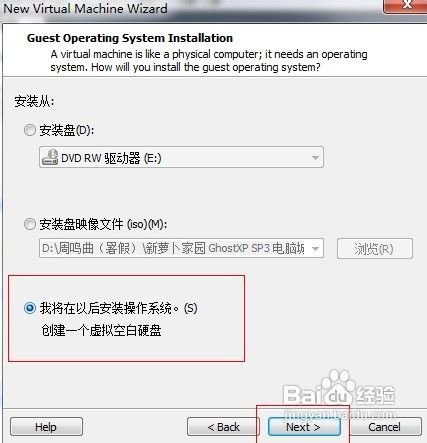 xp虛擬機一鍵安裝教程圖三 4、出現選擇系統版本,這里我們選擇XP,如下圖片 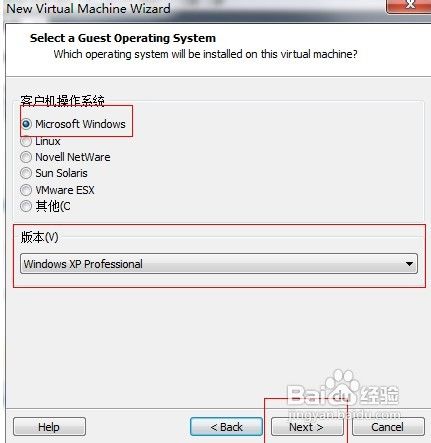 xp虛擬機一鍵安裝教程圖四 5、出現選擇虛擬磁盤大小對話框,最低不可低于20G,這里我輸入35G 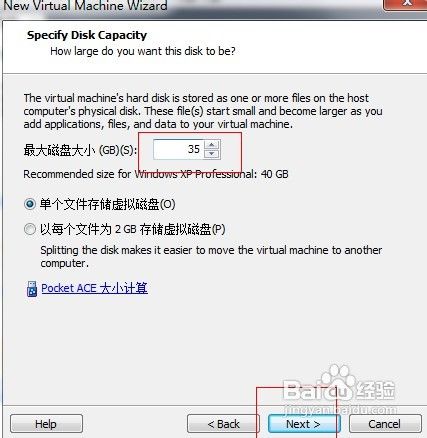 xp虛擬機一鍵安裝教程圖五 6、點下一步后,會自動創建磁盤,點完成,XP虛擬機就創建完成了,如下圖片 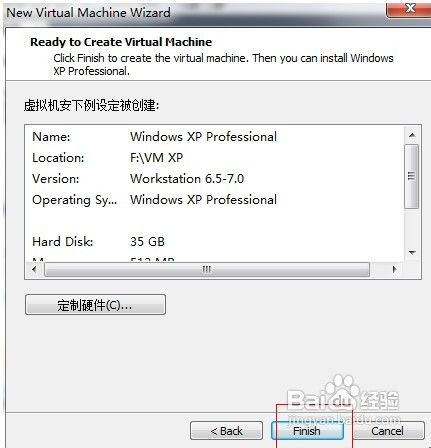 xp虛擬機一鍵安裝教程圖六 7、如下圖片點編輯虛擬機 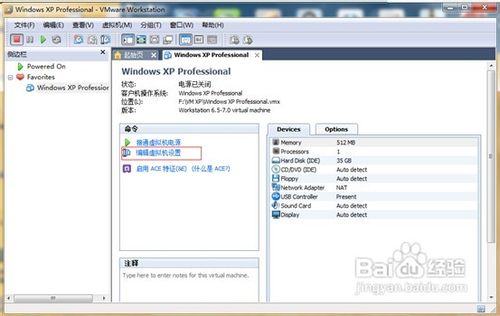 xp虛擬機一鍵安裝教程圖七 8、在設置中的光盤選項中選擇虛擬光驅,并選擇啟動盤來源,如下圖片 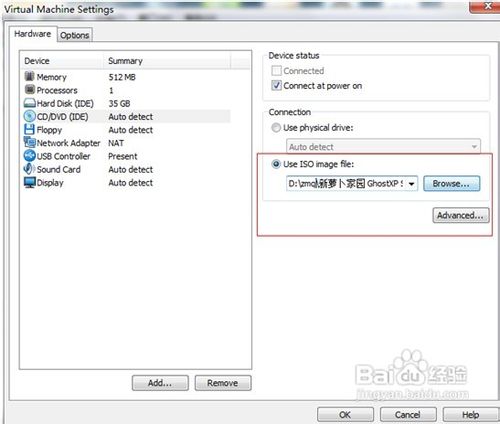 xp虛擬機一鍵安裝教程圖八 9、然后我們選擇接通虛擬機電源,開始安裝XP系統 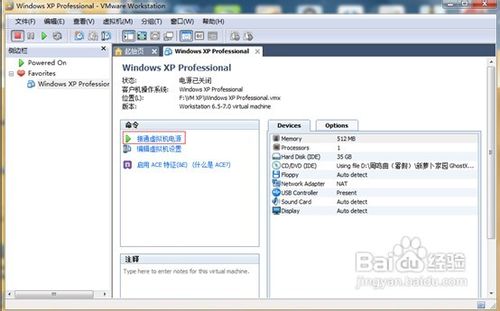 xp虛擬機一鍵安裝教程圖九 10、接著會直接進入安裝界面,先不要選擇1,選擇5,新硬盤要分區后才能安裝系統的! 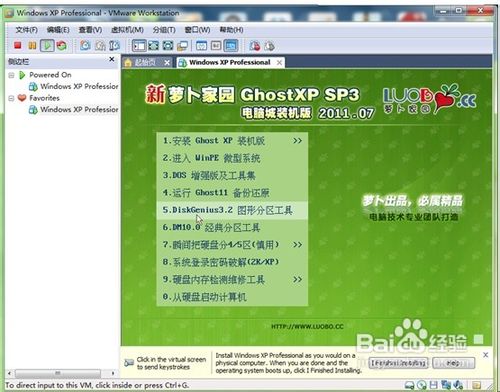 xp虛擬機一鍵安裝教程圖十 11、然后進入分區界面,選擇硬盤—快速分區。  xp虛擬機一鍵安裝教程圖十一 12、這里我用的是2個分區,選擇自定即可。  xp虛擬機一鍵安裝教程圖十二 13、接著就是格式化界面  xp虛擬機一鍵安裝教程圖十三 14、然后我們選擇重新啟動  xp虛擬機一鍵安裝教程圖十四 15、接著在出現VM的時候按下ESC進入boot選擇光盤安裝 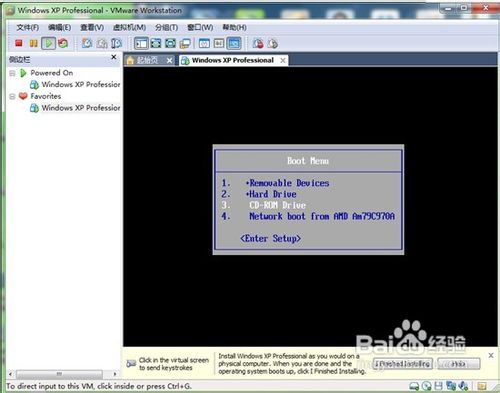 xp虛擬機一鍵安裝教程圖十五 16、然后又出現了安裝界面,這次選擇1 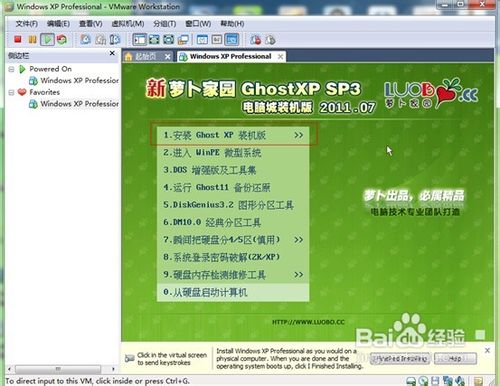 xp虛擬機一鍵安裝教程圖十六 17、然后我們選擇常規安裝即可,接下來就是 常規的XP安裝流程了 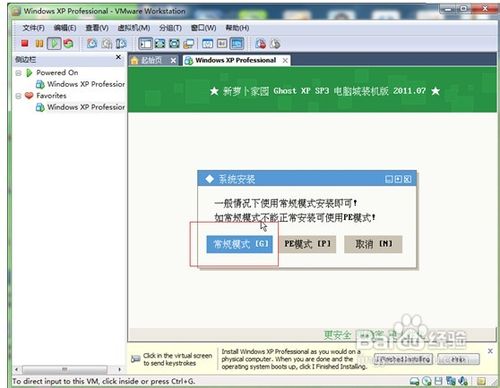 xp虛擬機一鍵安裝教程圖十七 以上的全部內容就是windows7之家小編為網友們帶來的xp虛擬機一鍵安裝教程了,其實虛擬機安裝系統就是這么簡單,相信網友們都是可以學會的。網友們快去幫虛擬機重裝系統吧,以后遇到任何問題都可以來詢問小編哦。小編還推薦網友們閱讀。 Windows XP服役時間長達13年,產生的經濟價值也較高。據評測機構StatCounter的統計,2017年1月,在中國范圍內,該系統的占有率為17.79%。主要原因是“習慣XP系統”而不愿意對其升級。 部分殺毒軟件推出了諸如“XP盾甲”之類的服務,以提高系統安全性。 |
相關文章
上一篇:本文教你怎樣用u盤重裝xp系統


